Questo articolo parlerà di un tipo di diagramma di flusso, un diagramma di flusso di dati o DFD. Ci sono così tante parti mobili che entrano ogni giorno nei sistemi e nelle operazioni di un'organizzazione. Ognuno è fondamentale per il successo di un'impresa o di un progetto. Con le tecniche adeguate, è difficile tenere traccia di tutti i dettagli importanti. DFD viene utilizzato per rappresentare graficamente il flusso di dati in un sistema informativo aziendale. Ecco perché presentiamo DFD con i migliori esempi di seguito.
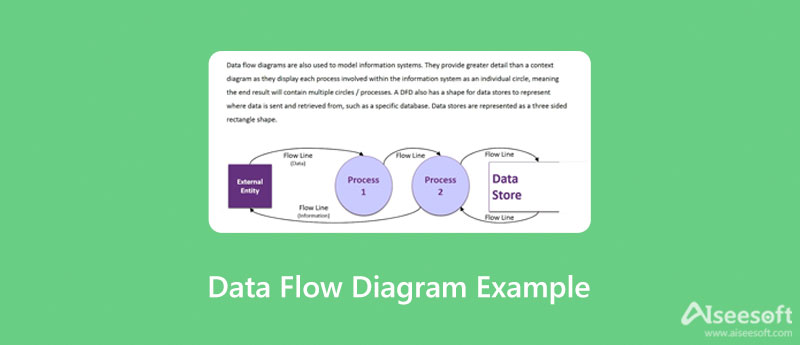
Un diagramma di flusso di dati o DFD è una rappresentazione grafica o visiva. Utilizza un set standardizzato di simboli e notazioni per descrivere le operazioni di un progetto durante lo spostamento dei dati. I diagrammi di flusso dei dati possono essere complessi nella progettazione a seconda del processo. Può essere un semplice schema di un sistema generale o una struttura più granulare con una procedura a più livelli.
DFD visualizza il flusso del sistema con rettangoli, cerchi, frecce ed etichette di testo breve. Descrivono la direzione del flusso di informazioni di un sistema, gli input e gli output dei dati, i punti di archiviazione dei dati ei sottoprocessi.
Questo tipo di diagramma di flusso era popolare alla fine degli anni '1970 e si basa sui modelli di calcolo del grafico del flusso di dati di David Martin e Gerald Estrin. I diagrammi di flusso dei dati possono essere suddivisi in logici e fisici. Il primo descrive il flusso di informazioni attraverso un sistema. Quest'ultimo rappresenta l'implementazione del flusso di dati logico.
Ci sono quattro componenti principali in un processo di diagramma di flusso di dati:
In base allo stato di avanzamento e ai dettagli, un diagramma di flusso di dati può essere suddiviso in livelli da 0 a 1, 2 e oltre. Dimostriamo esempi di diagrammi di flusso di dati in base ai livelli e ai livelli seguenti:
1. Il livello 0 del diagramma di flusso dei dati è anche chiamato Diagramma di contesto. È una panoramica di base di un sistema o di un'operazione. Mostra un sistema con un singolo processo.
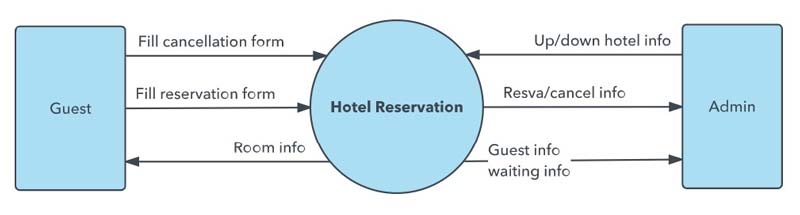
2. Il diagramma di flusso dei dati di livello 1, chiamato anche Context Level Diagram, viene utilizzato per evidenziare le funzioni principali di un sistema.
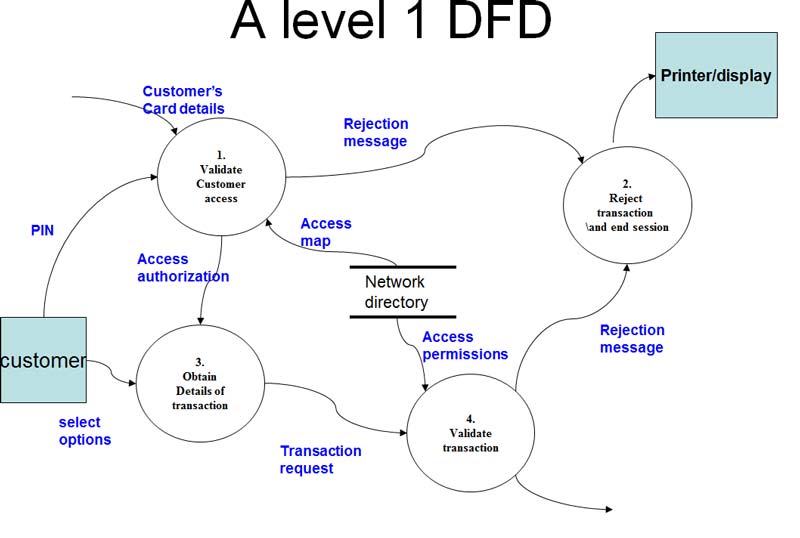
3. Il livello DFD 2 è più complesso del livello 1 DFD e va un gradino più in profondità. Inoltre, richiede più testo per raggiungere i dettagli di un sistema.
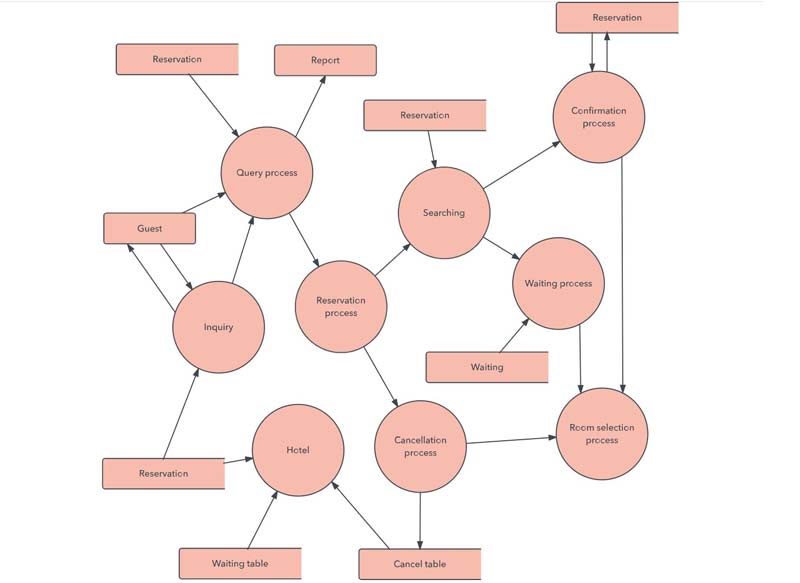
4. Sono possibili livelli DFD 3, 4 e oltre, ma i diagrammi di flusso di dati di livello 3 sono rari, per non parlare dei livelli superiori.
Il modo più semplice per creare un diagramma di flusso di dati è Mente sulla mappa. È uno strumento di diagramma di flusso online. Un vantaggio è completamente gratuito. Significa che puoi creare un diagramma di flusso di dati senza pagare un centesimo. Inoltre, offre una varietà di modelli per semplificare il flusso di lavoro. Ecco i passaggi seguenti.
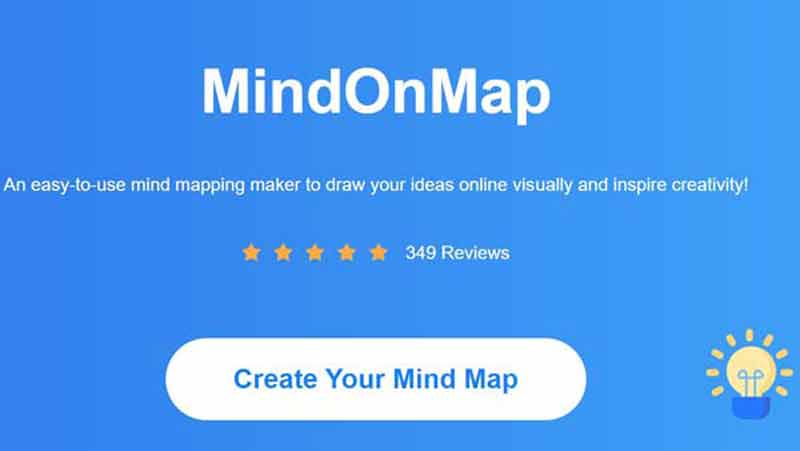
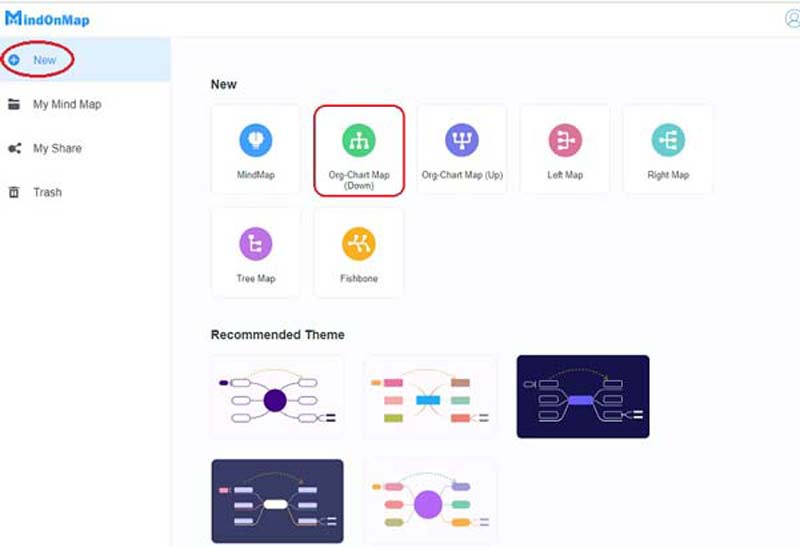
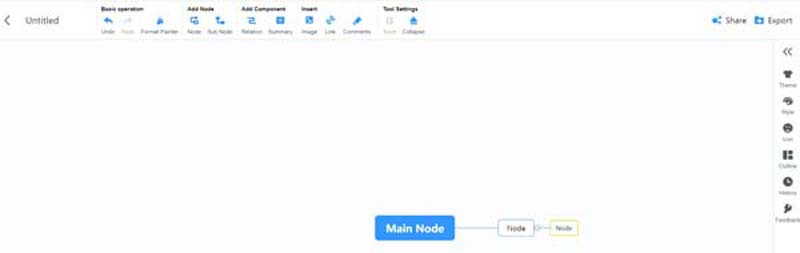
MS Word è un altro modo per creare un diagramma di flusso di dati. Sebbene non includa modelli, la libreria di forme consente agli utenti di creare diagrammi manualmente utilizzando forme, linee, frecce e testo.
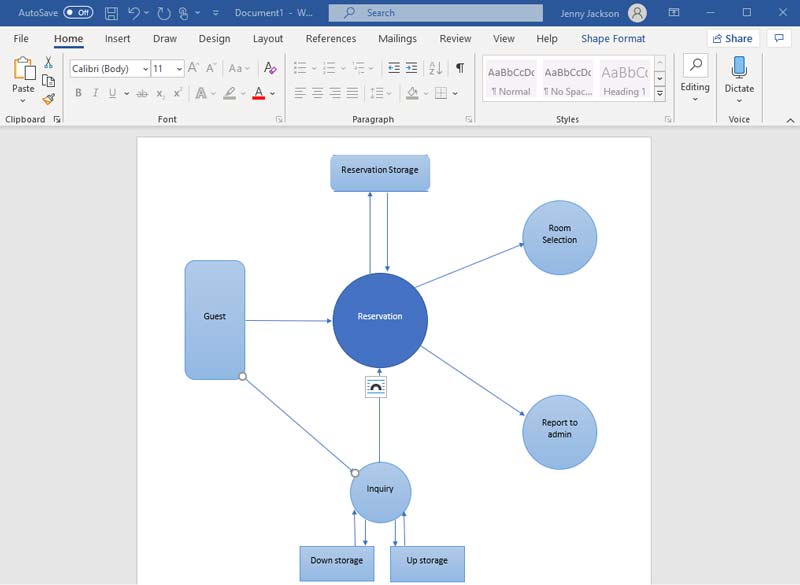
I diagrammi di flusso dei dati vengono ancora utilizzati?
Sì, DFD è ancora ampiamente utilizzato come strumento di progettazione durante la codifica e l'analisi dei progetti.
Quanti simboli sono usati in un DFD?
I DFD hanno solo quattro simboli principali, entità, processo, archivio dati e flusso di dati. Pertanto, gli utenti possono facilmente comprendere il significato.
Quali sono i vantaggi di DFD?
Utilizza la rappresentazione grafica per aiutare i lettori a comprendere facilmente il funzionamento e i sistemi. Poiché ha solo quattro simboli, i principianti possono imparare rapidamente DFD. Può fornire un alto livello di panoramica del sistema così come i dettagli dei componenti del sistema.
Conclusione
Sulla base della nostra condivisione, dovresti capire cos'è a diagramma di flusso dei dati e i migliori esempi. Ancora più importante, dimostriamo come creare un DFD online o utilizzando MS Word. Se hai appena iniziato ad imparare il diagramma, troverai utile la nostra guida. Seguendo la procedura, puoi provare a creare rapidamente i tuoi DFD. Se hai altre domande su DFD, non esitare a contattarci lasciando un messaggio sotto questo post.

Video Converter Ultimate è un eccellente convertitore video, editor e potenziatore per convertire, migliorare e modificare video e musica in 1000 formati e altro ancora.
Sicuro al 100%. Nessuna pubblicità.
Sicuro al 100%. Nessuna pubblicità.